-
PS怎么去倒影?
2023-12-15 03:02:30 提问者:欢呼打未来
我要回答
提问者:欢呼打未来
我要回答答
共2条用户回答-
第一步:打开需要制作倒影的图片,我们这里是给一个保温杯做倒影。

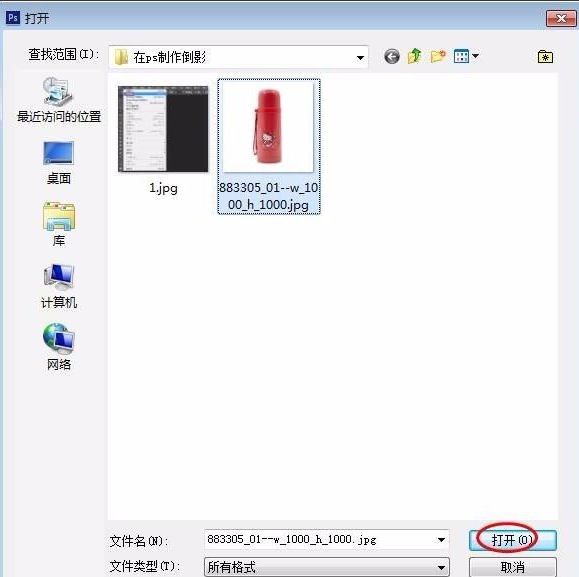
第二步:复制背景图层,在左侧工具栏中选择“魔棒工具”。
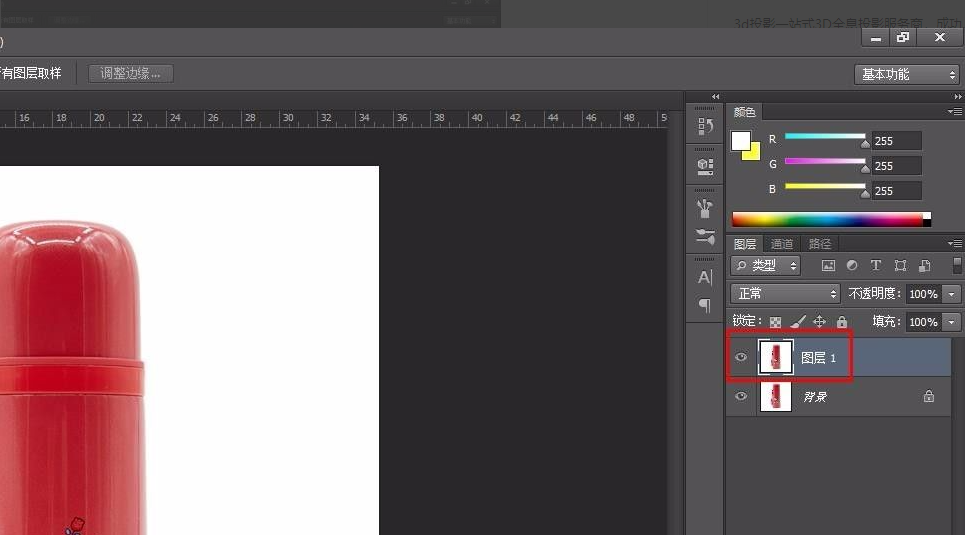
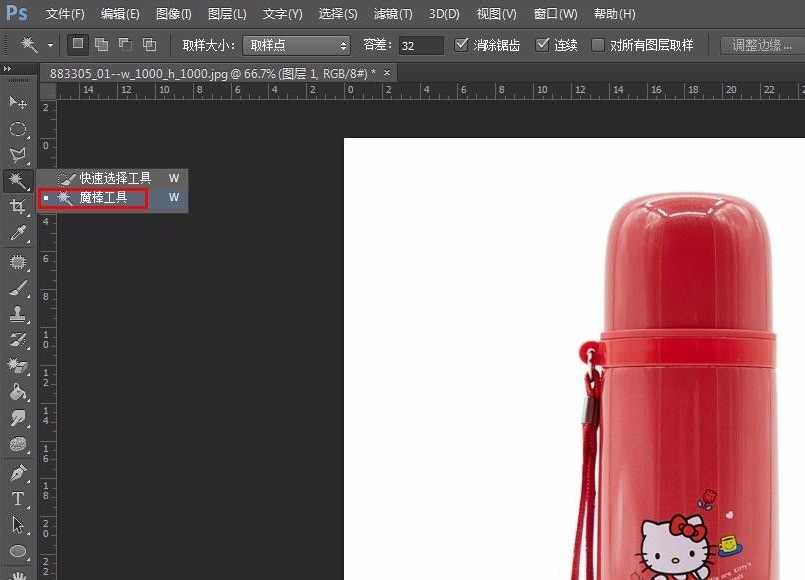
第三步:在图片的背景区域单击鼠标左键,选中背景区域,按delete键,将背景图层设置为“不可见”状态,这时候就能清楚地看到我们扣好的图了。


第四步:按Ctrl+T键选中图形,可以根据自己的需要调整图形的大小和位置,因为这个图形太大,所以把它调小一些,调整完成后单击“应用”按钮。


第五步:复制水杯图层,选中图层1副本,按Ctrl+T键,单击鼠标右键,选择“垂直翻转”选项。
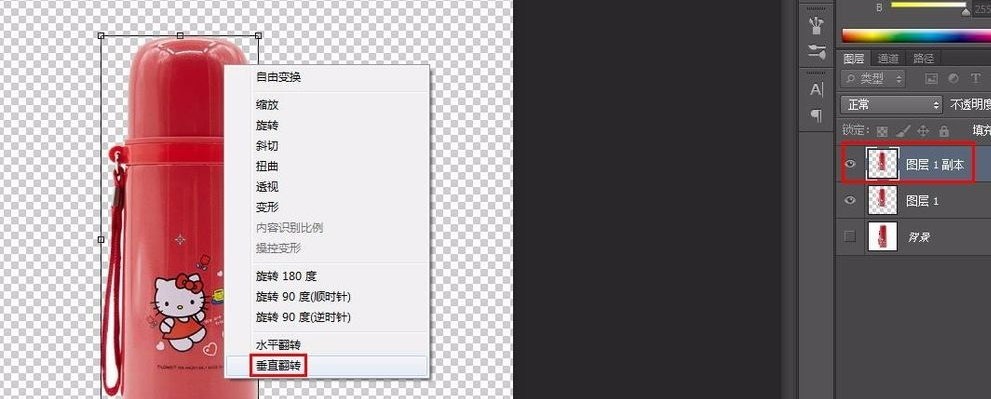

第六步:将翻转之后的的图形垂直移动到原图形的下方。

第七步:在左侧工具栏中选择“矩形选框工具”,对杯子底部进行调整,选中底部区域,按Ctrl+shift+alt键,同时拖动矩形选框至合适的位置即可。
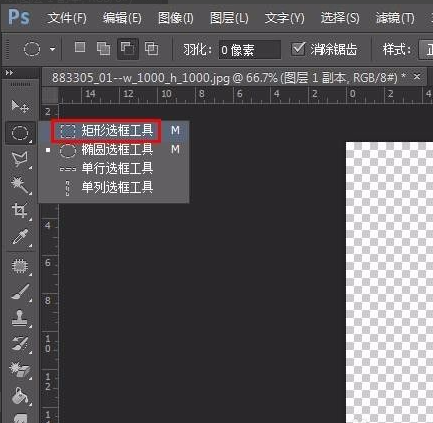
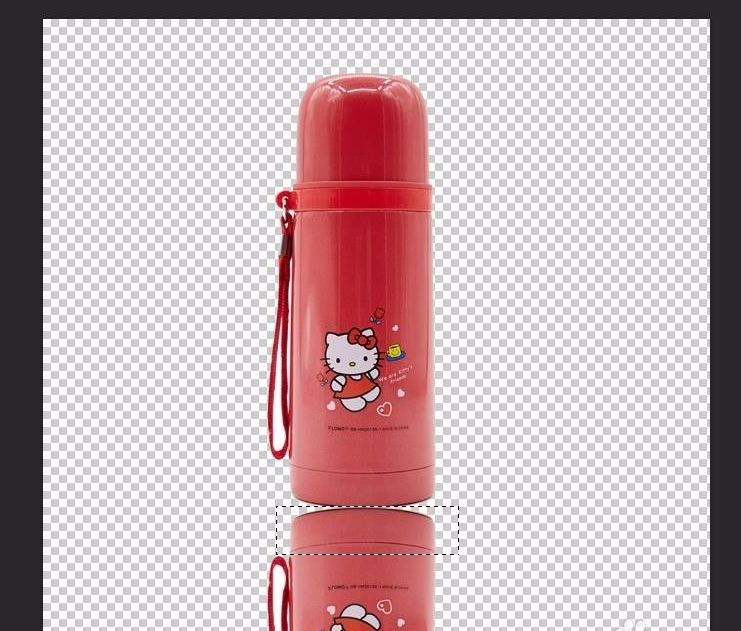



第八步:选择图层副本1,单击红色圆框标注的位置,添加蒙版。
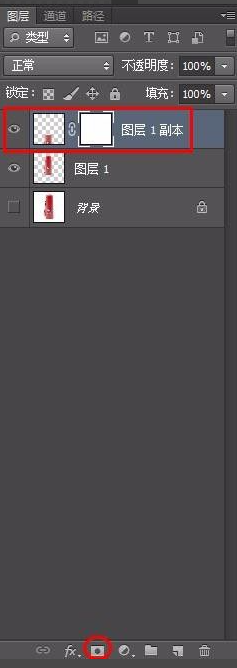
第九步:将图层副本1的不透明度调整为40%。

第十步:因为我们在制作倒影的过程中调整了杯子的大小,所以需要将原背景中的杯子删除掉(选择“矩形选框工具”,选中杯子,按delete键即可),将背景图层设置为“可见”,这时候就完成了杯子倒影的制作。

2023-12-16 17:21:13 傲娇断翅膀
傲娇断翅膀
-
第一步:打开需要制作倒影的图片,我们这里是给一个保温杯做倒影。

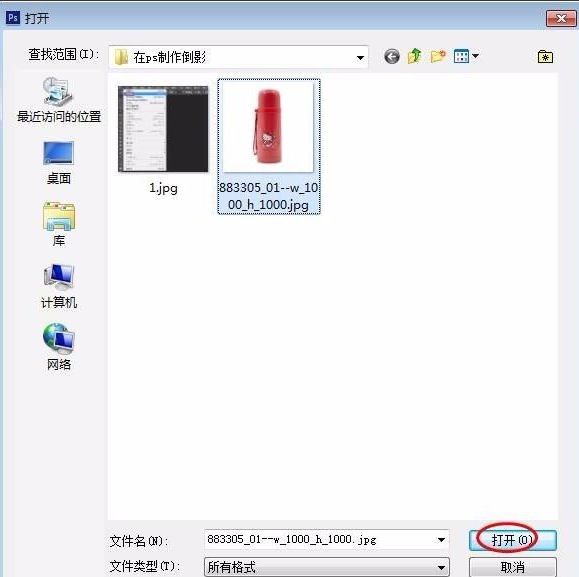
第二步:复制背景图层,在左侧工具栏中选择“魔棒工具”。
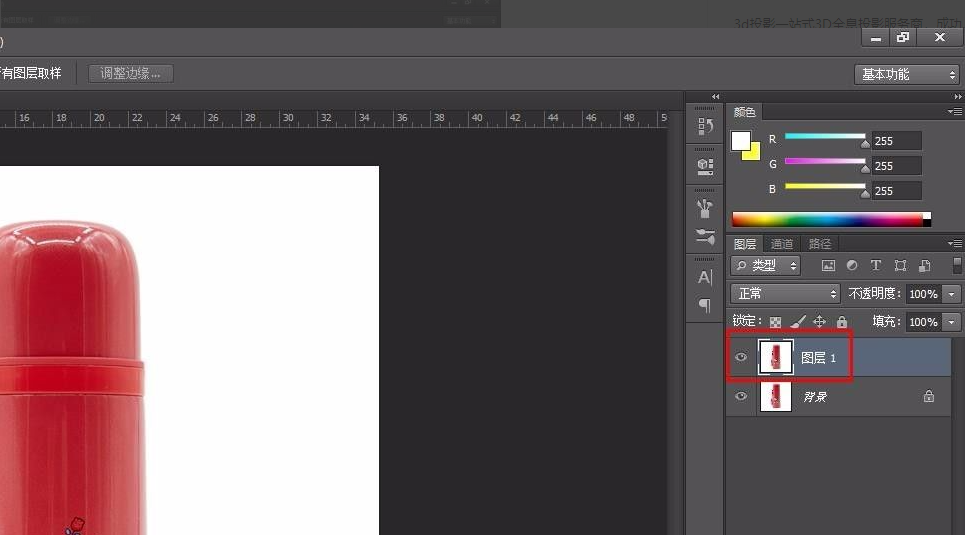
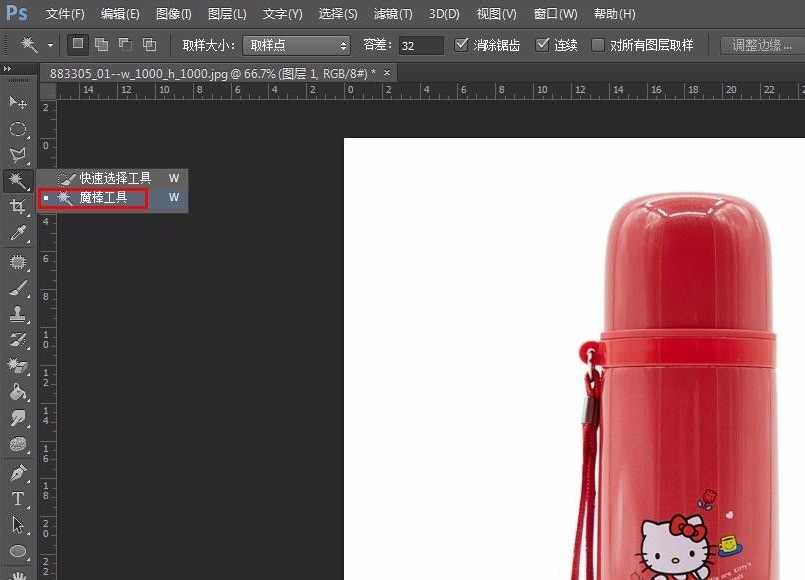
第三步:在图片的背景区域单击鼠标左键,选中背景区域,按delete键,将背景图层设置为“不可见”状态,这时候就能清楚地看到我们扣好的图了。


第四步:按Ctrl+T键选中图形,可以根据自己的需要调整图形的大小和位置,因为这个图形太大,所以把它调小一些,调整完成后单击“应用”按钮。


第五步:复制水杯图层,选中图层1副本,按Ctrl+T键,单击鼠标右键,选择“垂直翻转”选项。
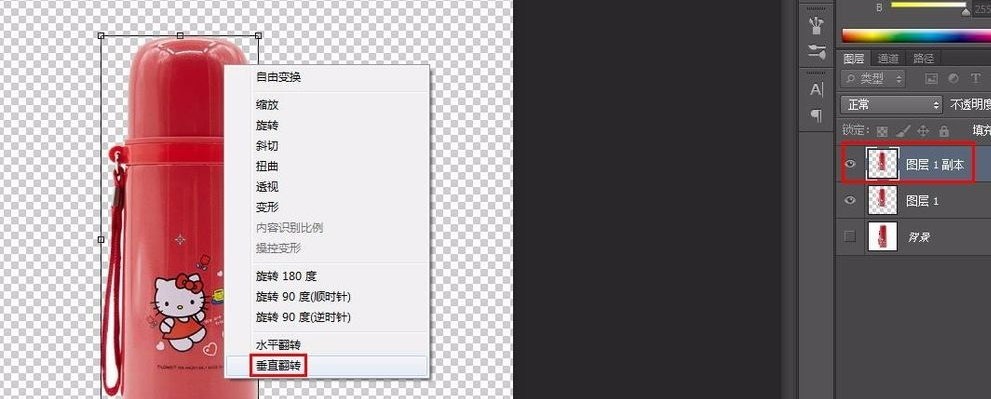

第六步:将翻转之后的的图形垂直移动到原图形的下方。

第七步:在左侧工具栏中选择“矩形选框工具”,对杯子底部进行调整,选中底部区域,按Ctrl+shift+alt键,同时拖动矩形选框至合适的位置即可。
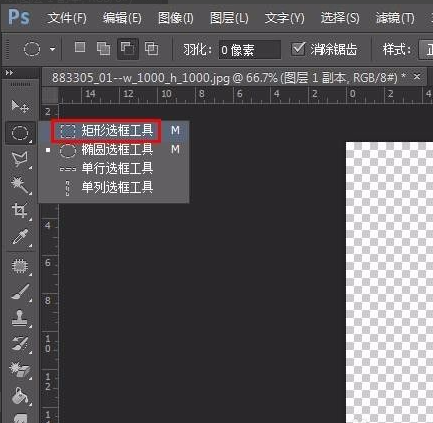
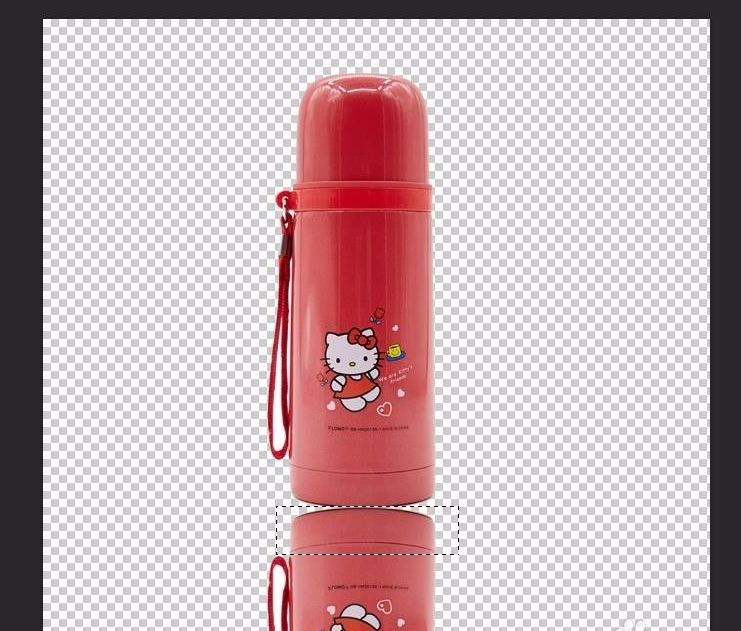



第八步:选择图层副本1,单击红色圆框标注的位置,添加蒙版。
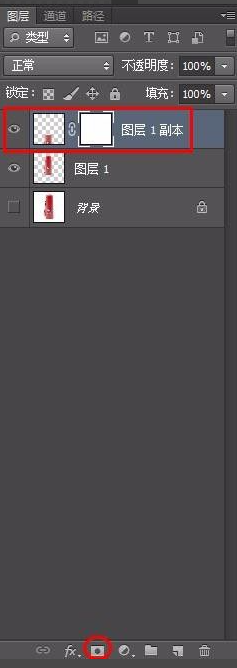
第九步:将图层副本1的不透明度调整为40%。

第十步:因为我们在制作倒影的过程中调整了杯子的大小,所以需要将原背景中的杯子删除掉(选择“矩形选框工具”,选中杯子,按delete键即可),将背景图层设置为“可见”,这时候就完成了杯子倒影的制作。

2023-12-16 15:46:05 美好用冬日
美好用冬日
MORE相关课程
ONLINE COURSES -





















